V1.0.30 (12/29/2025 mm/dd/yyyy)
1.Added support for energy rental during the transfer process
Como ver o número de série do meu dispositivo e a versão do firmware?

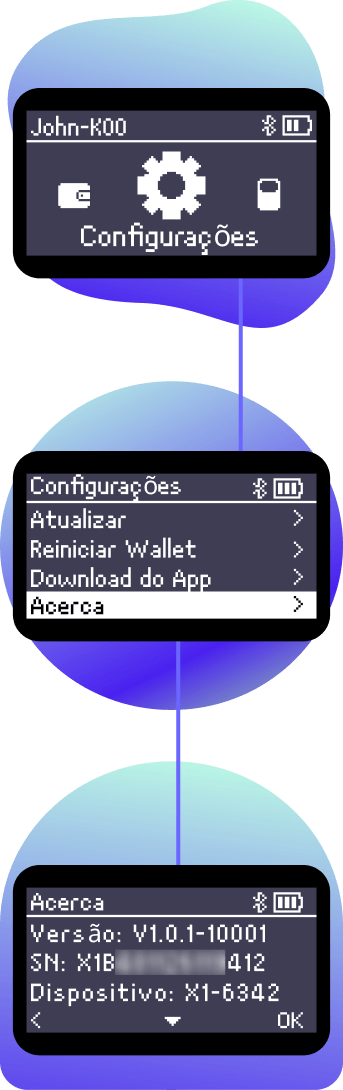
Dicas importantes que precisa saber antes da atualização

Atualize a sua SafePal X1 em 3 passos simples
Passo 1 Baixar o firmware
No topo desta página, subscreva o número de série do seu dispositivo e baixe o firmware "upgrade.bin" para o seu PC. Tenha em atenção que, por enquanto, a atualização da SafePal não suporta a atualização para celular.
Nota: O nome do firmware pode ser "upgrade.bin(1)" ou "upgrade.bin(2)" se já tiver transferido o firmware anteriormente. Certifique-se sempre de que muda o nome para "upgrade.bin", caso contrário o dispositivo poderá não o conseguir detectar e ler no passo seguinte.



Passo 2 Entrar no modo de atualização
Ligue a sua SafePal X1 ao PC, inicie o dispositivo e entre no modo de atualização. Quando o dispositivo entrar com sucesso no modo de atualização, aparecerá um disco virtual no seu PC.
Nota: Certifique-se de que clica manualmente em "Enter Upgrade Mode" (Entrar no modo de atualização) no dispositivo, para que o dispositivo possa ser reconhecido como um disco virtual no computador.
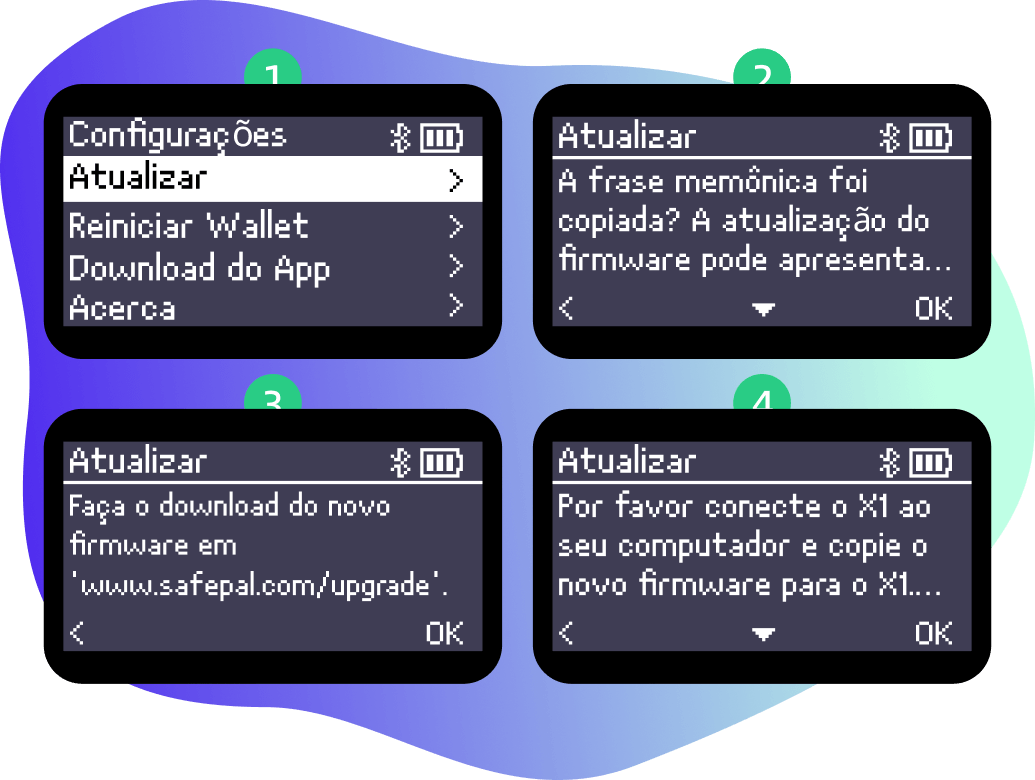
Passo 3 Iniciar a atualização
Arraste o arquivo do firmware "upgrade.bin" para o disco virtual da carteira e, em seguida, clique em "Upgrade" (Atualizar) no dispositivo SafePal X1. Em seguida, o dispositivo começará a ser atualizado. Aguarde 1-3 minutos até estar atualizado. Finalmente, está pronto para começar!
Nota: Não é necessário abrir o arquivo de firmware. Basta arrastá-lo para o disco virtual.


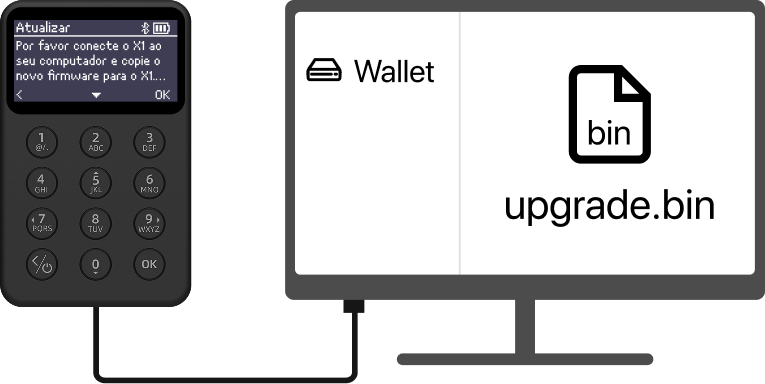
1. Por que o meu computador não mostra o disco virtual quando ligo o dispositivo X1?




PODE HAVER VÁRIAS RAZÕES PARA ESTE PROBLEMA:
1) O dispositivo não entrou no modo de atualização e, por isso, não pode ser detectado pelo computador. Certifique-se de que clicou manualmente no botão "Enter Upgrade Mode" (Entrar no modo de atualização) no dispositivo, para que o dispositivo X1 possa ser reconhecido como um disco virtual no computador.
2) A ligação USB não é efetuada. Verifique o cabo USB e a porta USB do computador e certifique-se de que funcionam corretamente. Se não tiver a certeza, pode mudar outro cabo USB ou porta USB para tentar novamente.
Se ambos os métodos não funcionarem, grave um vídeo do processo de atualização e envie um pedido aqui. A nossa equipa de assistência ajudará a localizar o problema o mais rapidamente possível.
2. A atualização do firmware é obrigatória? O que acontece se eu não atualizar?




A atualização do firmware da SafePal não é obrigatória. Cabe a cada utilizador decidir se pretende atualizar ou não. Não terá qualquer impacto na experiência do utilizador se decidir não atualizar.
No entanto, continuamos a recomendar a atualização do dispositivo de tempos em tempos, de modo a integrar algumas das funcionalidades e moedas mais recentes ao produto.
3. Como é que me certifico de que o firmware é genuíno?




Em primeiro lugar, todas as carteiras de hardware SafePal são incorporadas com o mecanismo de verificação de firmware, o que garante que qualquer firmware comprometido ou falso não pode ser devidamente atualizado numa carteira de hardware SafePal.
Em segundo lugar, certifique-se de que transfere o firmware a partir da página oficial da SafePal em www.safepal.com. Quaisquer outros sites que afirmem fornecer a atualização do firmware da SafePal são considerados golpes.
Para cada versão de firmware da SafePal, haverá um ID único associado a ele. Esta identificação única é criada com base no algoritmo SHA-256, uma função de hash criptográfica avançada utilizada para autenticação de dados. (Clique para saber mais sobre O que é SHA-256?) Se ainda estiver preocupado com a autenticidade do firmware, aqui está um método útil para verificar a sua legitimidade:
1) Baixe ou procure uma ferramenta de hashing SHA-256.
2) Arraste o arquivo do firmware para a ferramenta obtida no passo anterior. Em seguida, será criado um ID SHA-256 para este firmware.
3) Verifique cuidadosamente se este ID é idêntico ao que está associado ao firmware. Em caso afirmativo, isso prova que o firmware é genuíno e pode prosseguir com o procedimento de atualização.

